Atualizado em July 2025: Pare de receber mensagens de erro que tornam seu sistema mais lento, utilizando nossa ferramenta de otimização. Faça o download agora neste link aqui.
- Faça o download e instale a ferramenta de reparo aqui..
- Deixe o software escanear seu computador.
- A ferramenta irá então reparar seu computador.
Se você está enfrentando problemas durante o uso
OneDrive
no seu
Windows 8.1/7
computador, então você deve baixar e usar o solucionador de problemas OneDrive. Se você não conseguir se conectar ao OneDrive, não conseguir sincronizar arquivos e outros problemas semelhantes enquanto estiver usando o OneDrive, então este post lhe interessará.
Tabela de Conteúdos
OneDrive Troubleshooter
Atualizado: julho 2025.
Recomendamos que você tente usar esta nova ferramenta. Ele corrige uma ampla gama de erros do computador, bem como proteger contra coisas como perda de arquivos, malware, falhas de hardware e otimiza o seu PC para o máximo desempenho. Ele corrigiu o nosso PC mais rápido do que fazer isso manualmente:
- Etapa 1: download da ferramenta do reparo & do optimizer do PC (Windows 10, 8, 7, XP, Vista - certificado ouro de Microsoft).
- Etapa 2: Clique em Iniciar Scan para encontrar problemas no registro do Windows que possam estar causando problemas no PC.
- Clique em Reparar tudo para corrigir todos os problemas
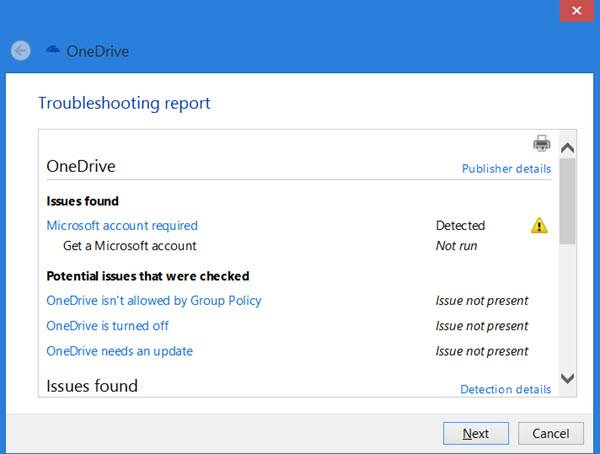
O OneDrive Troubleshooter é uma ferramenta que pode encontrar e corrigir automaticamente estes problemas comuns com o OneDrive no Windows:
- Não é possível conectar ao OneDrive
- Arquivos ou pastas não serão carregados do seu PC Windows para OneDrive
- OneDrive arquivos ou pastas estão faltando em seu PC
- OneDrive não aparece no painel esquerdo do File Explorer
- O ícone OneDrive não aparece na área de notificação
- O processo do motor de sincronização do OneDrive não aparece no Task Manager
- Você recebe erro Você não tem permissão para salvar neste local. Contacte o administrador para obter permissão.
Se você enfrentar algum desses problemas, execute o solucionador de problemas OneDrive. Você terá que ser um Administrador para executá-lo. Você também pode executar este solucionador de problemas, se estiver enfrentando problemas de sincronização no OneDrive para Windows.
Quando você executar o solucionador de problemas, ele verificará várias configurações relacionadas ao OneDrive, incluindo:
- Você está usando uma conta Microsoft?
- O OneDrive está desligado?
- O software OnDrive precisa ser atualizado?
- Alguma configuração de política de grupo está proibindo OneDrive?
Sugiro que você desmarque a caixa de seleção Aplicar reparos automaticamente em Avançado, para que você possa ver o problema identificado e, em seguida, corrigi-los.
Depois de executar a solução de problemas, você pode ver
Reset OneDrive
todos os seus ficheiros. Você também pode optar por enviar dados de diagnóstico para a Microsoft. Se você precisar, você também pode salvar um arquivo de registro em sua área de trabalho que você pode fornecer posteriormente ao Microsoft support.
Você pode baixar o OneDrive Troubleshooter da Microsoft. Esse solucionador de problemas não será executado no Windows 10.
Windows 10
usuários podem redefinir o OneDrive e ver se isso os ajuda.
Estes links também podem lhe interessar:(Alaska)
- Dicas para proteger a conta OneDrive
- Problemas e problemas de sincronização do OneDrive
- Fazer com que o Windows salve documentos localmente, em vez de OneDrive.
RECOMENDADO: Clique aqui para solucionar erros do Windows e otimizar o desempenho do sistema
Vinicius se autodenomina um usuário apaixonado de Windows que adora resolver erros do Windows em particular e escrever sobre sistemas Microsoft em geral.
